Kako minimizirati sve prozore u sustavu Windows 7
U sustavu Windows XP, "Brzo pokretanje" bio je prečac "Sažmi sve Windows" . U sustavu Windows 7 taj je prečac uklonjen. Je li moguće vratiti ga i kako sada minimizirati sve prozore odjednom? U ovom ćemo članku pogledati nekoliko opcija koje će vam pomoći riješiti vaš problem.
sadržaj
Sruši sve prozore
Ako odsutnost oznake uzrokuje određenu neugodnost, možete je ponovno stvoriti. Međutim, Windows 7 ima nove alate za minimiziranje prozora. Pogledajmo ih.
Način 1: Tipke prečaca
Korištenje tipki prečaca uvelike ubrzava rad korisnika. Štoviše, ova metoda je uvijek dostupna. Postoji nekoliko mogućnosti za njihovo korištenje:
- "Win + D" - brzo minimiziranje svih prozora, pogodno za hitan zadatak. Kada ponovo koristite ovu kombinaciju tipki, svi će se prozori razvijati;
- "Win + M" je glatka metoda. Da biste vratili prozore, morate pritisnuti "Win + Shift + M" ;
- "Win + Home" - minimiziranje svih prozora osim aktivnih;
- "Alt + razmak + C" - minimizirajte jedan prozor.
Način 2: gumb u "traci"
U donjem desnom kutu je mala traka. Ukazujući na to, pojavljuje se "Smanji sve prozore" . Pritisnite lijevu tipku miša.

Treća metoda: funkcija u "Exploreru"
Funkcija "Sažimanje svih prozora" može se dodati u "Explorer" .
- Napravite jednostavan dokument u Notepad i napišite sljedeći tekst:
- Sada odaberite "Spremi kao" . U otvorenom prozoru postavite "Vrsta datoteke" - "Sve datoteke" . Navedite naziv i instalirajte proširenje ".scf" . Kliknite gumb "Spremi" .
- Na radnoj površini pojavit će se prečac. Povucite je na "traku" da biste je učvrstili u "Exploreru" .
- Sada kliknite desnu tipku miša ( "PCM" ) na "Exploreru" . Najgornji zapis "Sažmi sve prozore" je naš prečac, integriran u "Explorer" .
[Shell]
Command=2
IconFile=explorer.exe,3
[Taskbar]
Command=ToggleDesktop
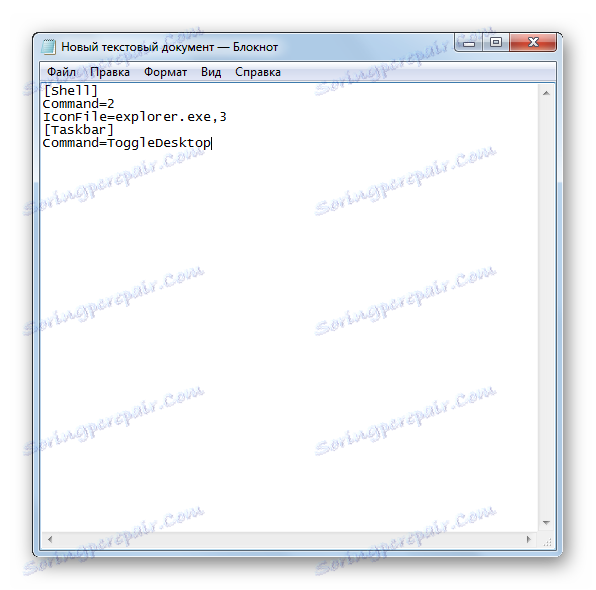
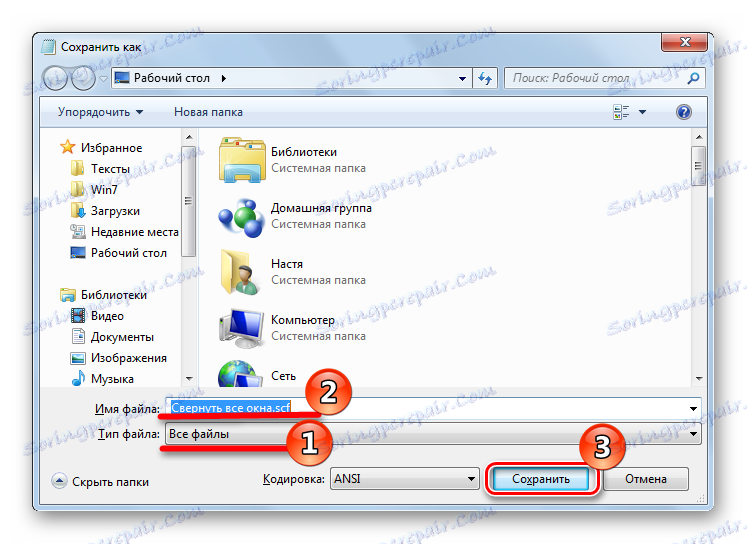
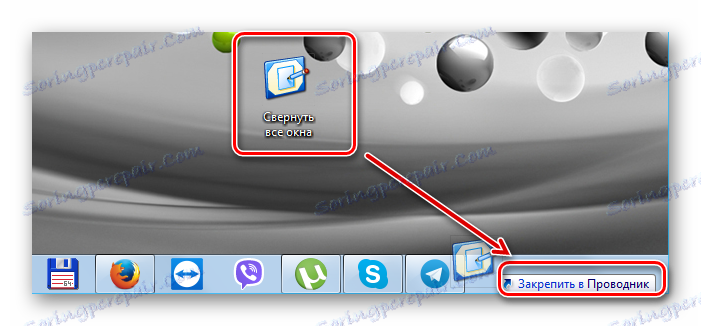
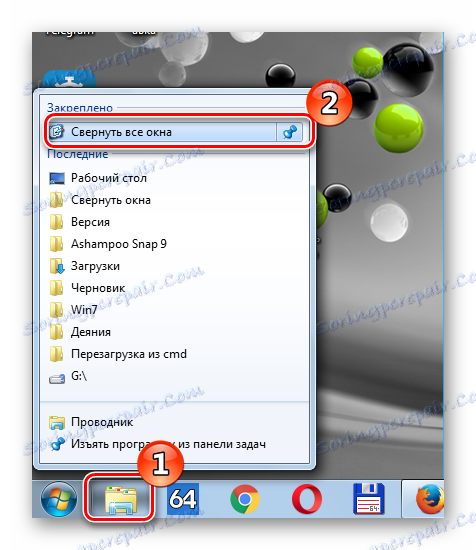
Način 4: Oznaka na programskoj traci
Ova je metoda prikladnija od prethodnog jer omogućuje stvaranje novog prečaca dostupnog s "trake" .
- Kliknite "PCM" na "Desktop" iu kontekstualnom izborniku pojavit će se "Create" , a zatim "Shortcut" .
- U prozoru "Navedi lokaciju objekta" koji se prikaže , kopirajte redak:
C:Windowsexplorer.exe shell:::{3080F90D-D7AD-11D9-BD98-0000947B0257}i kliknite "Dalje" .
- Navedite naziv prečaca, na primjer, "Sažmi sve prozore" , kliknite "Završi" .
- Na "Desktop" imat ćete novu oznaku.
- Promijenimo ikonu. Da biste to učinili, kliknite "PKM" na prečac i odaberite "Svojstva" .
- U prozoru koji se pojavi odaberite "Promijeni ikonu" .
- Odaberite željenu ikonu i kliknite "U redu" .
- Sada se oznaka mora povući u "traku" .
- Na kraju, dobit ćete ovako:
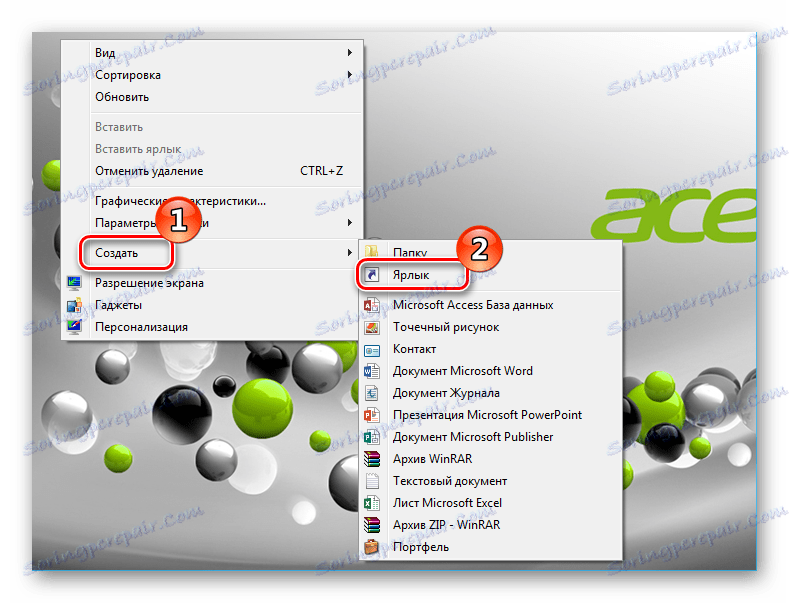
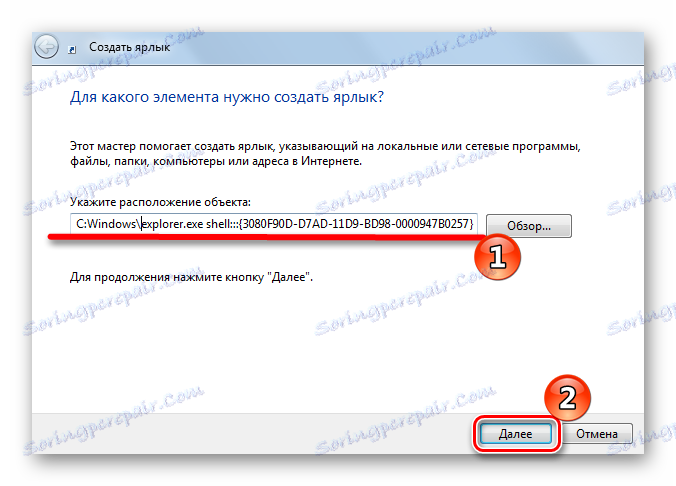
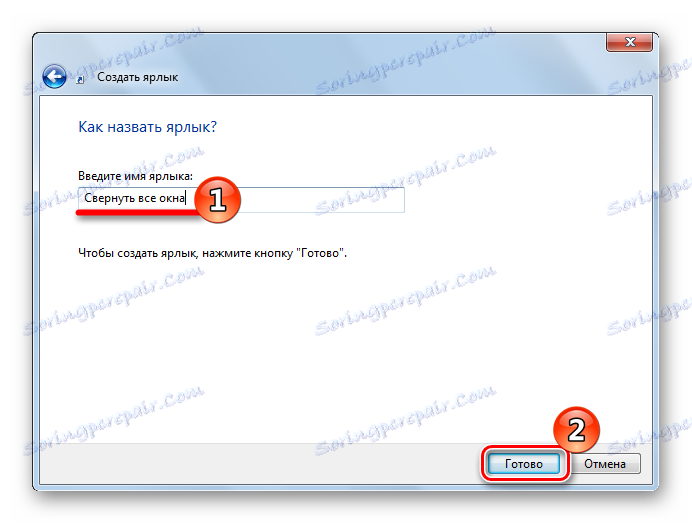

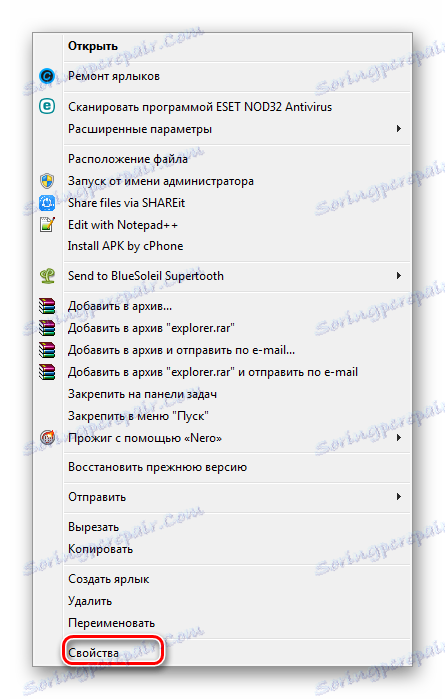
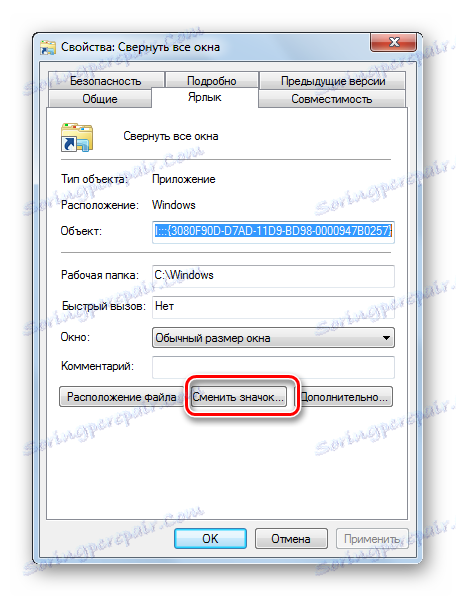
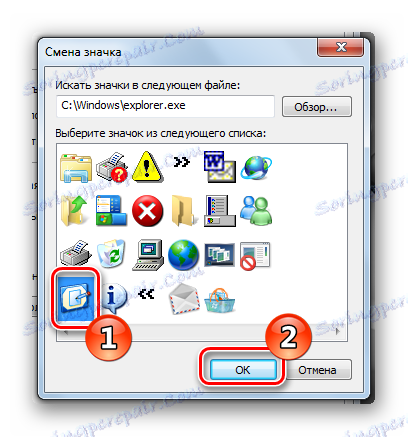
Možete promijeniti ikonu tako da izgleda točno kao u sustavu Windows XP.
Da biste to učinili, promijenite put do ikona unosom sljedećeg retka u "Pretraživanje ikona u sljedećoj datoteci" :
%SystemRoot%system32imageres.dll
i kliknite U redu .
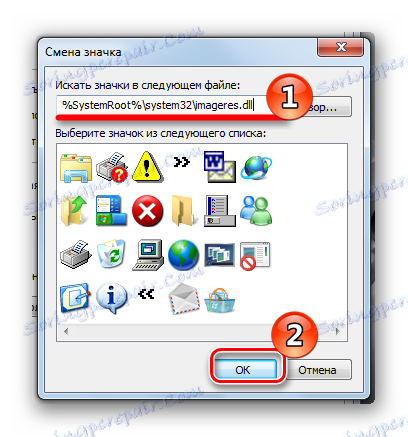
Otvara se novi skup ikona, odaberite onaj koji vam treba i kliknite U redu .
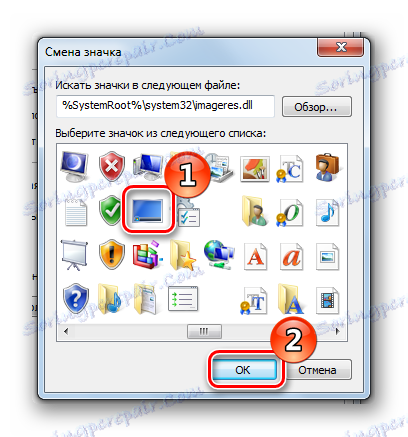

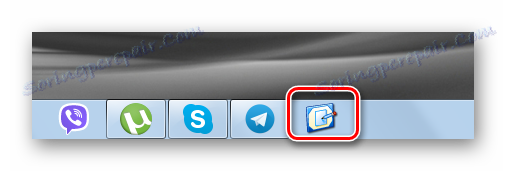
Ako kliknete na nju, prozori će se srušiti ili se pojaviti.
To su metode u sustavu Windows 7 koje možete minimizirati. Stvorite prečac ili upotrijebite vruće tipke - to je do vas!
